Pod koniec 2017 roku Apple ujawnił, że spowalnia działanie iPhone’ów, co wywołało wiele kontrowersji. Analiza przeprowadzona przez Geekbench dostarczyła dowodów na to, że urządzenia rzeczywiście były spowalniane. Użytkownicy iPhone’ów zareagowali negatywnie, a Apple postanowił zareagować, oferując w 2018 roku program wymiany baterii w cenie 29 USD zamiast 79 USD, aby pomóc w złagodzeniu tego problemu. Dodatkowo firma ogłosiła, że wprowadzi funkcję w iOS 11.3, która umożliwi użytkownikom dezaktywację dławienia iPhone’a. Opcja ta była dostępna w drugiej becie iOS 11, a użytkownicy stabilnej wersji musieli czekać na aktualizację.
Nieporozumienia związane z wyłączaniem dławienia iPhone’a
Gdy Apple zapowiedział tę nową funkcję, dostarczono kilka informacji na temat jej działania. Wiele artykułów sugerowało, że użytkownicy będą mogli po prostu włączyć lub wyłączyć dławienie, podobnie jak w przypadku trybu niskiego zużycia energii. Jednak rzeczywistość okazała się inna. Od momentu wydania iOS 11 beta 2, dławienie nie może być wyłączone dowolnie. Aby mieć możliwość dezaktywacji dławienia, bateria urządzenia musi spaść poniżej 80% pojemności.
Sprawdzanie dławienia iPhone’a
Zanim zdecydujesz się na wyłączenie dławienia, warto najpierw upewnić się, czy twój telefon w ogóle przechodzi przez ten proces. Istnieją aplikacje, które mogą pomóc w ocenie spowolnienia twojego iPhone’a, jednak przydatne są głównie dla wersji iOS 11.2.5 i niższych. Po aktualizacji do iOS 11 powinieneś zauważyć znaczną poprawę wydajności. Wyniki aplikacji mogą być nadal aktualne, ale tylko w przypadku, gdy twój telefon rzeczywiście jest spowolniony.
Choć to nie jest oficjalne potwierdzenie, nasze testy pokazują, że na iPhone’ie 6 z systemem iOS 11.2.1 wykonanie testu wydajności zajęło nieco ponad 11 sekund. Po aktualizacji do iOS 11 beta 1 czas ten zmniejszył się do około 8 sekund, co jednoznacznie wskazuje na poprawę. To urządzenie miało 88% zdrowia baterii, co jest dość dobre w przypadku trzyletniego telefonu.
Aby sprawdzić, jak działa dławienie w iOS 11, otwórz aplikację Ustawienia, a następnie przejdź do sekcji Bateria. Znajdziesz tam nową opcję o nazwie Kondycja baterii (Beta). Po jej wybraniu w sekcji Maksymalna pojemność możesz zobaczyć stan baterii. Tylko w przypadku, gdy jej stan jest niższy niż 80%, będziesz mieć możliwość wyłączenia dławienia. Jeśli jest powyżej tego poziomu, twój iPhone nie jest dławiony i prawdopodobnie działa z pełną wydajnością.
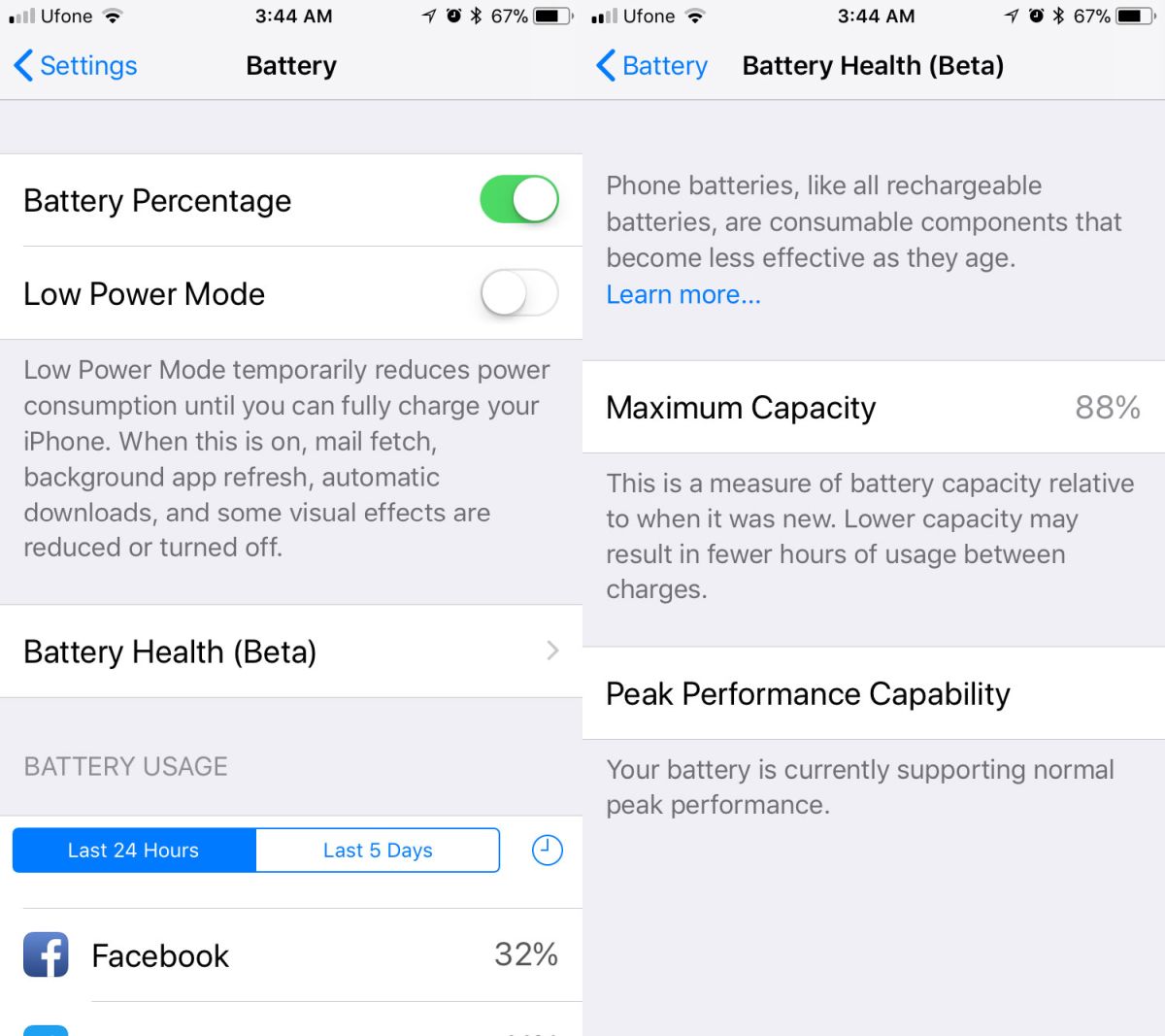
Stan baterii poniżej 80%
Jeżeli pojemność baterii wynosi mniej niż 80%, pojawi się komunikat informujący o degradacji baterii oraz włączeniu funkcji zarządzania wydajnością. Funkcje te ograniczają wydajność urządzenia. W sekcji dotyczącej szczytowej wydajności znajdziesz link „Wyłącz”, który pozwala na dezaktywację dławienia. Należy jednak pamiętać, że nie ma możliwości ponownego włączenia dławienia w dowolnym momencie. Jeśli urządzenie niespodziewanie się wyłączy po dezaktywacji dławienia, system iOS 11 automatycznie włączy tę funkcję ponownie. Poza tym użytkownik nie ma kontroli nad tym procesem.
Wydajność iPhone’a po wyłączeniu dławienia
Po wyłączeniu dławienia, twój iPhone nie osiągnie prędkości, jaką miał na początku użytkowania. Choć może działać szybciej niż przed wyłączeniem dławienia, nie wróci do pierwotnej prędkości. W przypadku utraty wydajności baterii warto rozważyć jej wymianę w serwisie Apple. Jeśli bateria jest w dobrym stanie, aktualizacja do iOS 11 może znacząco poprawić wydajność urządzenia. Jednak wymiana baterii, jeśli jest możliwa, zawsze jest dobrym pomysłem.
Nowa bateria zapewni lepszą wydajność na dłużej. Jeśli nie zaktualizujesz swojego iPhone’a w przyszłości, nowa bateria pozwoli na maksymalne wykorzystanie wydajności przez jakiś czas. Warto pamiętać, że program wymiany baterii w cenie 29 USD zakończy się w 2019 roku, a później nowa bateria będzie kosztować 79 USD. Jeśli masz taką możliwość, wymień baterię.
newsblog.pl
Maciej – redaktor, pasjonat technologii i samozwańczy pogromca błędów w systemie Windows. Zna Linuxa lepiej niż własną lodówkę, a kawa to jego główne źródło zasilania. Pisze, testuje, naprawia – i czasem nawet wyłącza i włącza ponownie. W wolnych chwilach udaje, że odpoczywa, ale i tak kończy z laptopem na kolanach.